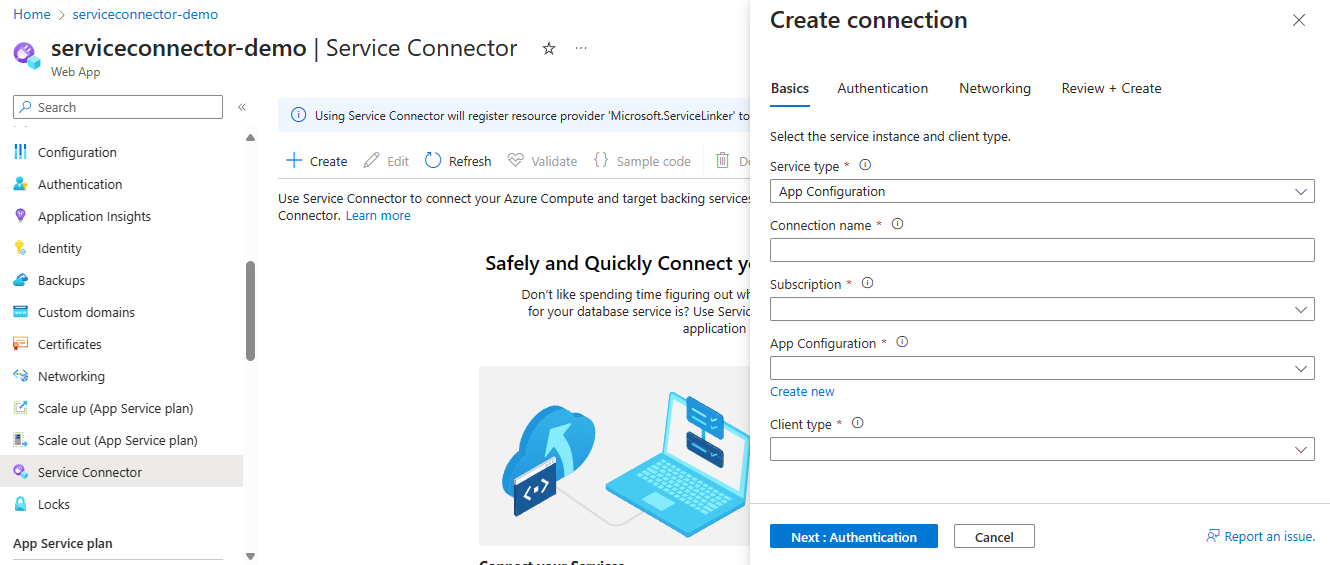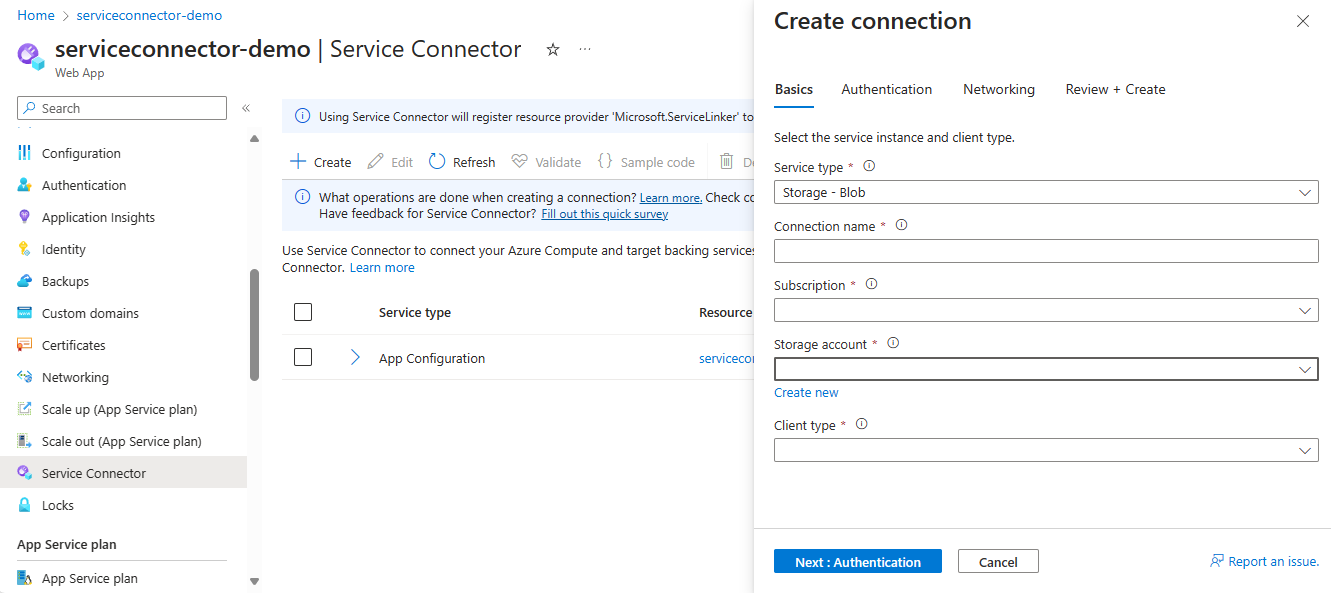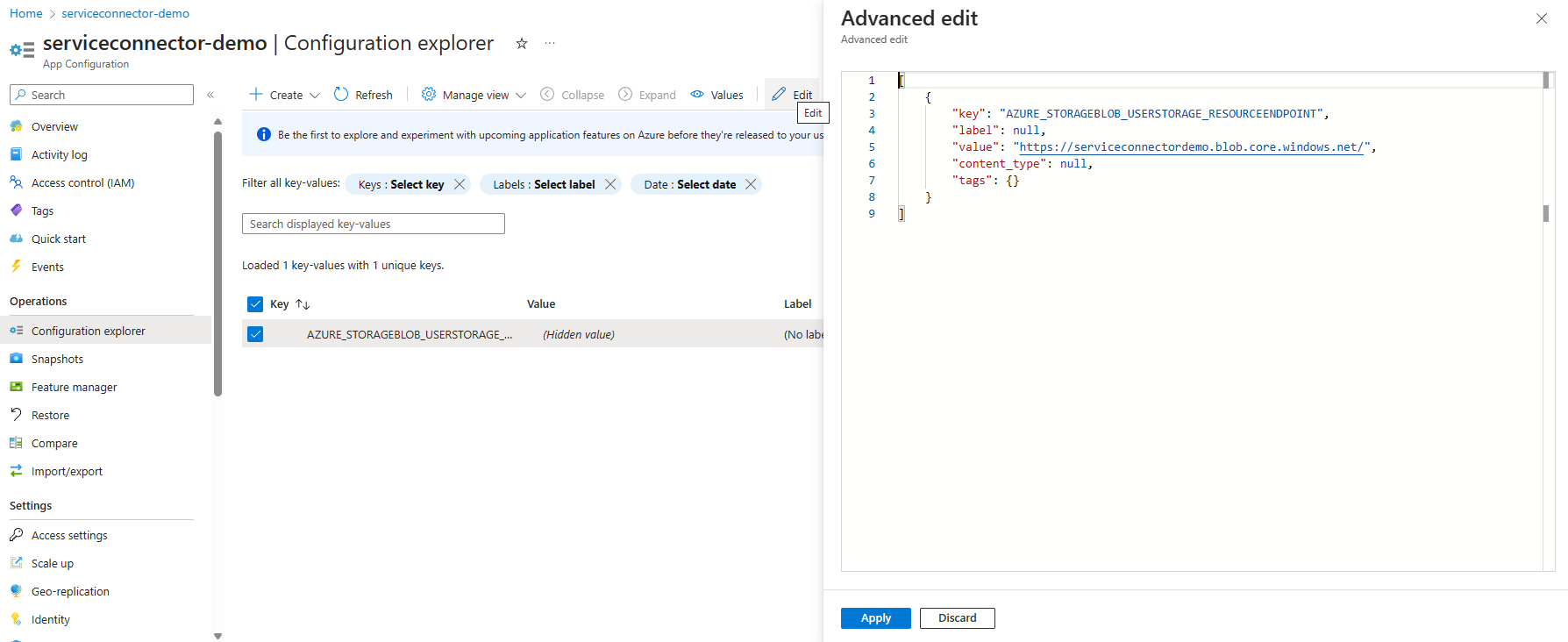Rychlý start: Připojení služby Azure a konfigurace úložiště v App Configuration Storu
Aplikace Azure Configuration je cloudová služba, která poskytuje centrální úložiště pro správu nastavení aplikace. Konfigurace uložená v App Configuration přirozeně podporuje infrastrukturu jako nástroje kódu. Když vytvoříte připojení služby pomocí služby Připojení or, můžete se rozhodnout uložit konfiguraci připojení do připojeného app Configuration Storu. V tomto kurzu provedete následující úlohy pomocí webu Azure Portal.
- Vytvoření připojení služby ke konfiguraci Aplikace Azure ve službě Aplikace Azure
- Vytvoření připojení služby ke službě Azure Blob Storage a uložení konfigurace v konfiguraci Aplikace Azure
- Zobrazení konfigurace v App Configuration
- Použití připojení s poskytovateli služby App Configuration
Požadavky
Pokud chcete vytvořit připojení služby a uložit konfiguraci v konfiguraci Aplikace Azure pomocí služby Připojení or, potřebujete:
- Základní znalost používání služby Připojení or
- Účet Azure s aktivním předplatným. Vytvoření účtu zdarma
- Aplikace hostovaná ve službě App Service. Pokud ho ještě nemáte, vytvořte a nasaďte aplikaci do služby App Service.
- Úložiště konfigurace Aplikace Azure. Pokud ho nemáte, vytvořte úložiště konfigurace Aplikace Azure.
- An Azure Blob Storage. Pokud ho nemáte, vytvořte službu Azure Blob Storage.
- Čtení a zápis přístupu ke službě App Service, App Configuration a cílové službě.
Vytvoření připojení app Configuration ve službě App Service
Pokud chcete uložit konfiguraci připojení ve službě App Configuration, začněte připojením služby App Service ke službě App Configuration Store.
Na webu Azure Portal zadejte v nabídce hledání službu App Service a ze seznamu vyberte název služby App Service, kterou chcete použít.
V levém obsahu vyberte service Připojení or. Pak vyberte Vytvořit.
Vyberte nebo zadejte následující nastavení.
Nastavení Navrhovaná hodnota Popis Typ služby App Configuration Typ cílové služby. Pokud nemáte obchod App Configuration, vytvořte si ho. Název připojení Jedinečný název Název připojení, který identifikuje připojení mezi vaší službou App Service a cílovou službou. Předplatné Předplatné úložiště konfigurace Aplikace Azure. Předplatné, ve kterém se vytvoří obchod App Configuration Store. Výchozí hodnota je předplatné uvedené pro službu App Service. Konfigurace aplikace Název konfigurace vaší aplikace Cílová konfigurace aplikace, ke které se chcete připojit. Typ klienta Stejný zásobník aplikací v této službě App Service Zásobník aplikací, který funguje s cílovou službou, kterou jste vybrali. Výchozí hodnota pochází ze zásobníku modulu runtime služby App Service. Vyberte Další: Ověřování a vyberte typ ověřování. Potom vyberte spravovanou identitu přiřazenou systémem a připojte konfiguraci aplikace.
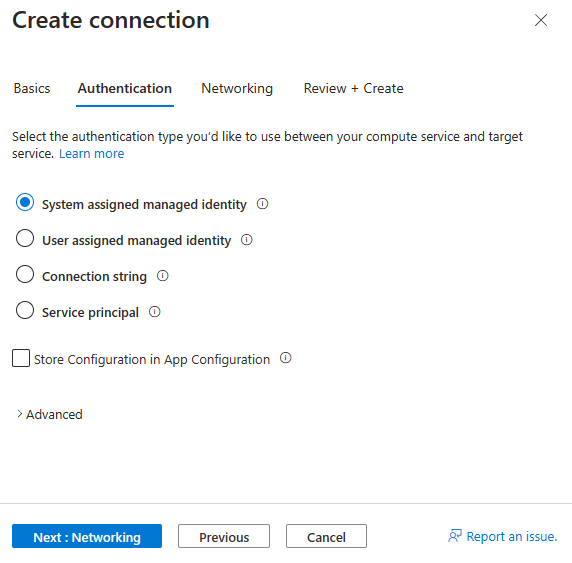
Vyberte Další: Sítě a vyberte konfiguraci sítě. Potom vyberte Konfigurovat pravidla brány firewall, která povolí přístup k cílové službě při otevření konfigurace aplikace ve veřejné síti ve výchozím nastavení.
Tip
Služba Připojení or zapíše konfiguraci přímo do konfigurace aplikace, takže při použití této funkce musíte povolit veřejný přístup ke službě App Configuration.
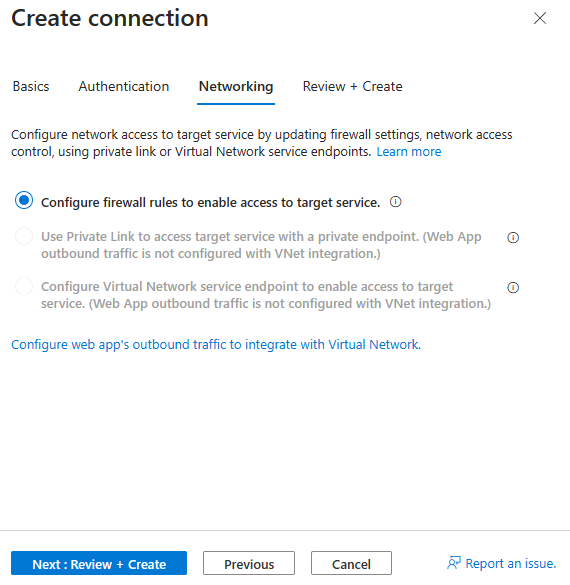
Pak vyberte Další: Zkontrolovat a vytvořit , abyste zkontrolovali zadané informace. Výběrem možnosti Vytvořit vytvořte připojení služby. Dokončení operace může trvat jednu minutu.
Vytvoření připojení ke službě Blob Storage ve službě App Service a konfiguraci úložiště v Konfiguraci aplikace
Teď můžete vytvořit připojení služby k jiné cílové službě a uložit konfiguraci v připojené konfiguraci aplikace místo nastavení aplikace. Jako příklad níže použijeme službu Blob Storage. Postupujte stejně jako u jiných cílových služeb.
Na webu Azure Portal zadejte v nabídce hledání službu App Service a ze seznamu vyberte název služby App Service, kterou chcete použít.
V levém obsahu vyberte service Připojení or. Pak vyberte Vytvořit.
Vyberte nebo zadejte následující nastavení.
Nastavení Navrhovaná hodnota Popis Typ služby Úložiště – objekt blob Typ cílové služby. Pokud kontejner objektů blob úložiště nemáte, můžete ho vytvořit nebo použít jiný typ služby. Název připojení Jedinečný název Název připojení, který identifikuje připojení mezi vaší službou App Service a cílovou službou. Předplatné Jedno z vašich předplatných Předplatné, ve kterém je vaše cílová služba nasazená. Cílová služba je služba, ke které se chcete připojit. Výchozí hodnota je předplatné uvedené pro službu App Service. Účet úložiště Váš účet úložiště Cílový účet úložiště, ke kterému se chcete připojit. Pokud zvolíte jiný typ služby, vyberte odpovídající cílovou instanci služby. Typ klienta Stejný zásobník aplikací v této službě App Service Zásobník aplikací, který funguje s cílovou službou, kterou jste vybrali. Výchozí hodnota pochází ze zásobníku modulu runtime služby App Service. Vyberte Další: Pokud chcete vybrat typ ověřování a vybrat spravovanou identitu přiřazenou systémem, připojte svůj účet úložiště.
Zkontrolujte konfiguraci storu v App Configuration, aby služba Připojení or uložila konfigurační informace do vašeho App Configuration Storu. Potom v části Připojení ke službě App Configuration vyberte jedno z připojení služby App Configuration.
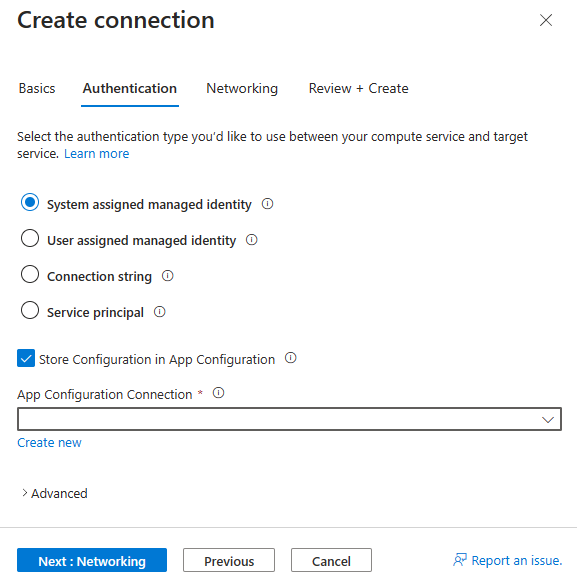
Vyberte Další: Sítě a konfigurace pravidel brány firewall pro aktualizaci seznamu povolených bran firewall v účtu úložiště tak, aby služba App Service mohla dosáhnout účtu úložiště.
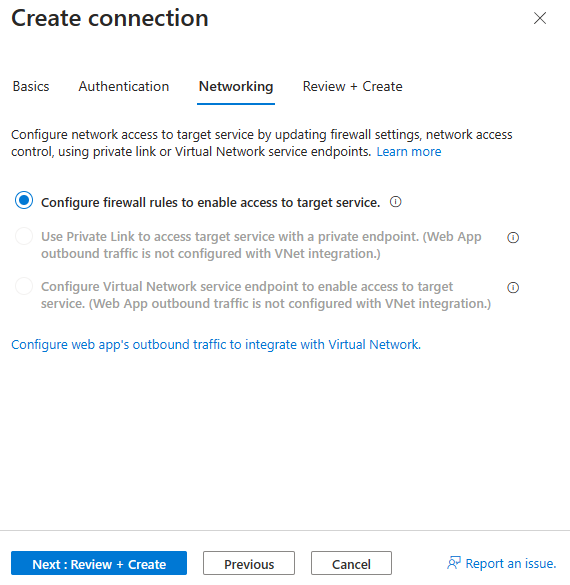
Pak vyberte Další: Zkontrolovat a vytvořit , abyste zkontrolovali zadané informace.
Výběrem možnosti Vytvořit vytvořte připojení služby. Dokončení operace může trvat až jednu minutu.
Zobrazení konfigurace v App Configuration
Rozbalte připojení Úložiště – Objekt blob a vyberte Skrytá hodnota. Kliknutím zobrazíte hodnotu. Hodnotu konfigurace můžete zobrazit z App Configuration Storu.
Vyberte sloupec Název prostředku připojení konfigurace aplikace. Budete přesměrováni na stránku portálu Konfigurace aplikace.
V nabídce Konfigurace aplikace vlevo vyberte Průzkumníka konfigurace a vyberte název konfigurace úložiště objektů blob.
Kliknutím na Upravit zobrazíte hodnotu tohoto připojení úložiště objektů blob.
Použití připojení s poskytovateli služby App Configuration
Aplikace Azure Konfigurace podporuje několik poskytovatelů nebo klientských knihoven. Následující příklad používá kód .NET. Další informace najdete v dokumentaci ke konfiguraci Aplikace Azure.
using Azure.Identity;
using Azure.Storage.Blobs;
using Microsoft.Extensions.Configuration;
var credential = new ManagedIdentityCredential();
var builder = new ConfigurationBuilder();
builder.AddAzureAppConfiguration(options => options.Connect(new Uri(Environment.GetEnvironmentVariable("AZURE_APPCONFIGURATION_RESOURCEENDPOINT")), credential));
var config = builder.Build();
var storageConnectionName = "UserStorage";
var blobServiceClient = new BlobServiceClient(new Uri(config[$"AZURE_STORAGEBLOB_{storageConnectionName.ToUpperInvariant()}_RESOURCEENDPOINT"]), credential);
Vyčištění prostředků
Pokud už ji nepotřebujete, odstraňte skupinu prostředků a všechny související prostředky vytvořené pro účely tohoto kurzu. Uděláte to tak, že vyberete skupinu prostředků nebo jednotlivé prostředky, které jste vytvořili, a vyberete Odstranit.